AutoCADを使用しているユーザーがいまして、いまとなってはサブスクリプション契約が必須になり月額で課金されるのですが、そこまで使用頻度が低いユーザーは新しいものを契約せず、古いAutoCADをWindows10のPCにインストールして使用している場合があります。
(ライセンスは持っているので契約上は問題ないですよね??)
その時に.NET Framework 3.5が入ってない的なエラーが出まして、今回の事例は.NET Framework 3.5をインストールする方法と、インストールに失敗したときの対応法をご説明したいと思います。
.NET Framework 3.5をインストールする方法
1.コントロールパネルを開きます。
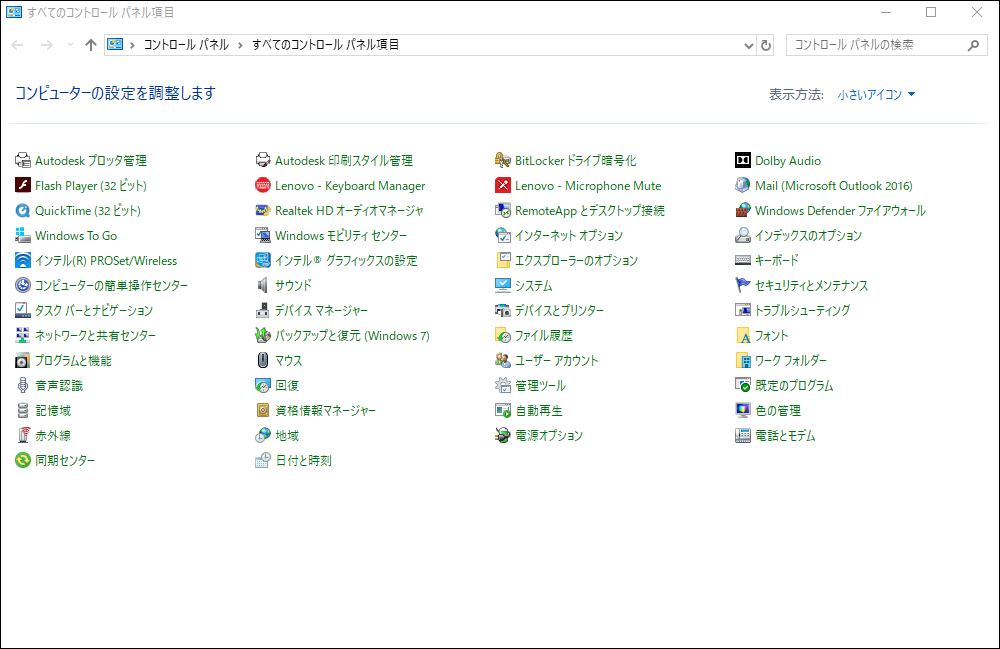
2.「プログラムと機能」を開きます。
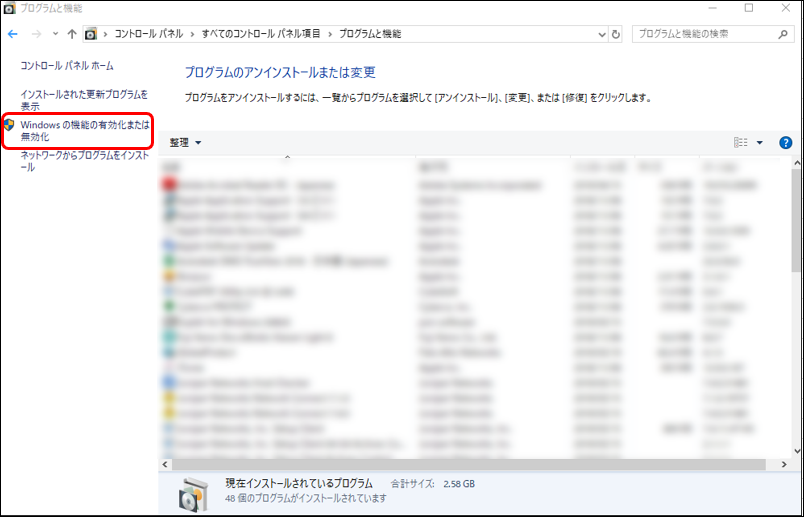
3.画面左側で「Windows機能の有効化または無効化」をクリックします。
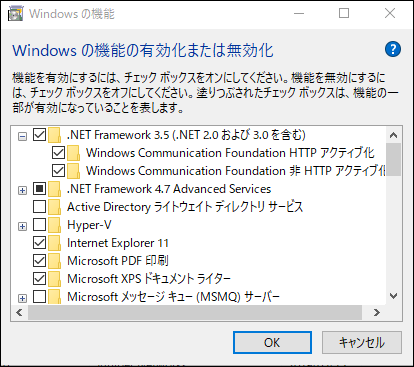
4.「.NET Framework 3.5(.NET 2.0および3.0を含む)」、「Windows Communication Foundation HTTPアクティブ化」、「Windows Communication Foundation 非HTTPアクティブ化」の3つにチェックを入れ「OK」を押します。
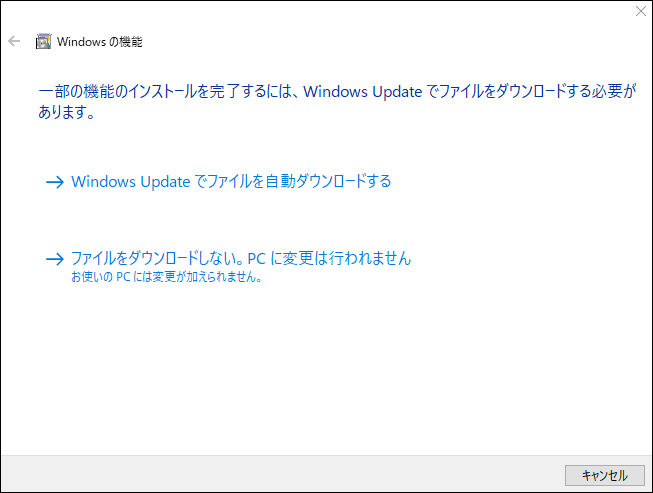
5.「Windows Updateでファイルを自動ダウンロードする」をクリックします。
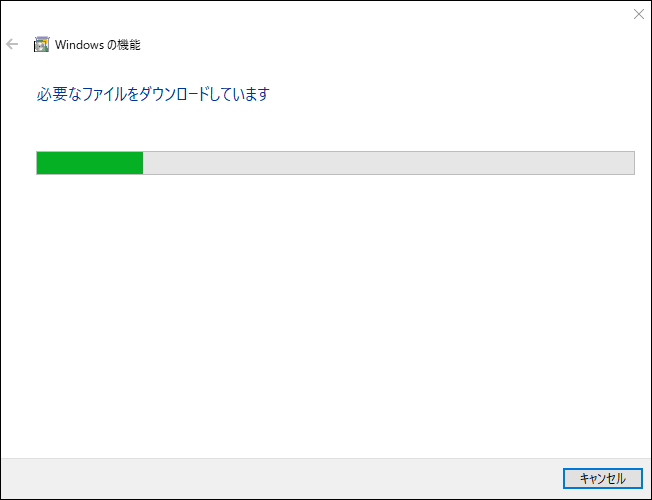
6.これでダウンロードが始まり自動的にインストールが完了します。
上記の方法で上手く行かない場合
弊社の場合、WSUS(Windows Server Update Services)が変な動きをしていて、.NET Framework 3.5のインストールに失敗しました。
で、WSUSを経由せずに直接インターネットからダウンロードしてみたらどうかっていうのが次の方法です。
(ユーザーが勝手にやらないようにしてくださいね。)
7.スタートメニュー右クリック→「ファイル名を指定して実行」にて、「gpedit.msc」と入力して「グループポリシーエディタ」画面を開きます。
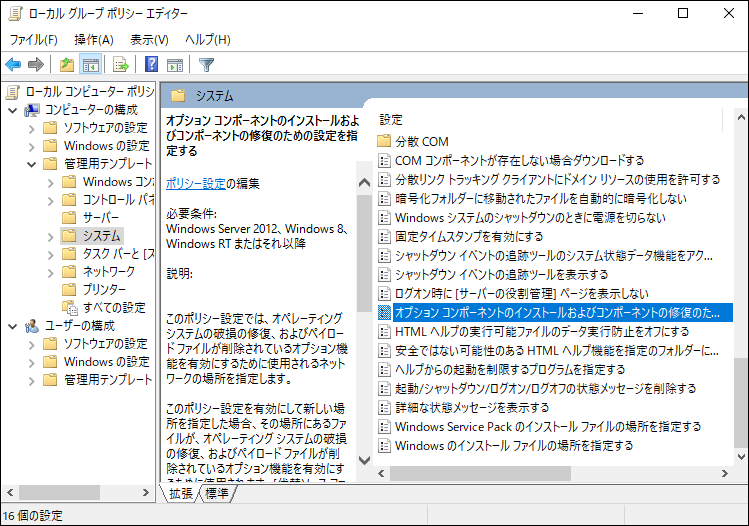
8.左ペインから「コンピュータの構成」->「管理用テンプレート」->「システム」を選択
9.右ペインから「オプションコンポーネントのインストールおよびコンポーネントの修復のための設定」を指定するを開きます。
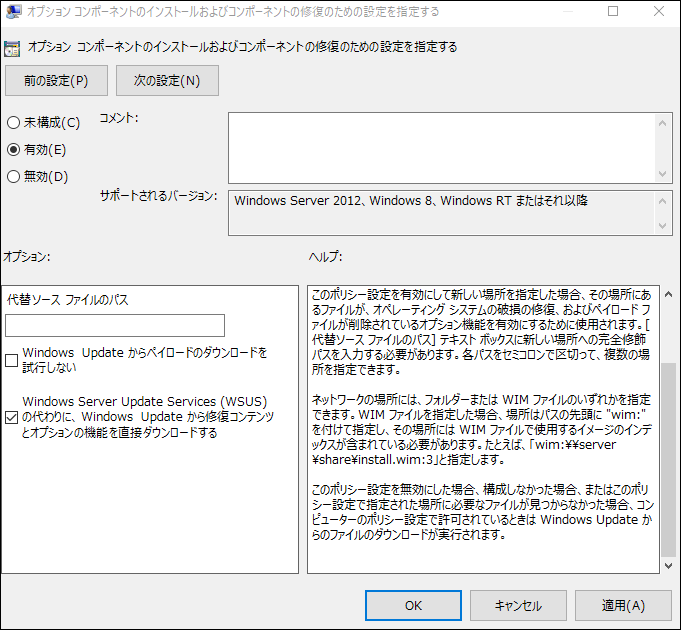
10.「有効」を選択します。
11.「Windows Server Update Services(WSUS)の代わりに、Windows Updateから修復コンテンツとオプションの機能を直接ダウンロードする」にチェック
12.「適用」をクリック、画面を閉じます。
これでうまくインストールすることができました。
業務での雑感
これで新しいWindows10のPCでも古いAutoCADをインストールすることができました。
ただ、10年以上前のAutoCAD2007とかAutoCAD2008とかだとインストール自体ができなくて、ゴリゴリに使うわけではないユーザーはサブスクリプションを契約せずにIJCADというCADソフトを利用し始めています。(ユーザーに聞いてみると互換性も悪くないらしい)
WSUSについては色々と考えることはありますが、とりあえずこのへんで。


コメント